Jedwali la yaliyomo
Mara nyingi, tunaingiza Carriage Return katika fomula ya Excel concatenate ili kufanya data yetu ieleweke zaidi. Tunaweza kuingiza Carriage Return katika fomula kuambatana kwa kutumia vitendaji mbalimbali kama vile CONCATENATE , CHAR , TEXTJOIN na pia VBA Macro, Ampersand ( & ), na Vipengele vya Swala la Nguvu .
Tuseme tuna Jina la Mwisho , Jina la Kwanza , Anwani ya Biashara, Jiji , Jimbo , na safu wima za Msimbo wa Zip katika mkusanyiko wa data. Na tunataka kuingiza Carriage Return katika matokeo ya fomula zilizounganishwa. Katika makala haya, tunaonyesha njia za kuingiza urejeshaji wa gari katika fomula ya Excel concatenate.

Pakua Kitabu cha Kazi cha Excel
Carriage Return Concatenate Formula.xlsmCarriage Return ni nini?
Katika Excel, Carriage Return ni operesheni ya kuhamisha sehemu ya yaliyomo kwenye seli kwenye mstari mpya ndani ya seli. Katika hali, maingizo mengi ya seli yanapounganishwa katika seli moja, maudhui yote ya kisanduku huwa marefu sana kuweza kuonyeshwa kwa raha. Kwa hivyo, urejeshaji wa gari huwekwa ili kusukuma yaliyomo kwenye kisanduku kwenye laini mpya chini ya ile ya awali.

Njia 6 Rahisi za Kuingiza Urejeshaji wa Gari katika Mfumo wa Excel. ili Kuunganisha
Njia ya 1: Kutumia Kiendeshaji cha Ampersand na Kazi za CHAR Ingiza Urejeshaji wa Gari katika Mfumo wa Excel ili Kuunganisha
Ili kutengeneza Jina na Anwani safuwima, inabidi tuambatanishe maingizo ya safu wima nyingi kuwa moja. Ili kuunganisha maingizo mengi, tunatumia Ampersand (&) . Lakini tunapotaka kuingiza Carriage Return kwenye fomula, kipengele cha CHAR kinatumika. Tunajua CHAR (10) ndio msimbo wa herufi Line Break .
Hatua ya 1: Andika fomula ifuatayo kwenye kisanduku chochote kilicho karibu ( yaani, H5 ).
=B5&CHAR(32)&C5&CHAR(10)&D5&CHAR(44)&E5&CHAR(44)&F5&CHAR(44)&G5 Mendeshaji Ampersand (&) huunganisha maudhui yote ya kisanduku kama wewe iagize katika fomula. Fomula inaunganisha Mwisho na Jina la Kwanza na Mhusika wa Nafasi (yaani, CHAR (32) ) (yaani, B5& ;CHAR (32) &C5 ).
Inaunganisha anwani kamili na Comma Character (yaani, CHAR (44) ) (yaani, D5&CHAR (44) &E5&CHAR (44) &F5&CHAR (44) &G5 ).
Mwishowe, zote mbili Jina na sehemu za Anwani hutenganishwa na Msururu wa Mstari au Urejeshaji wa Gari (yaani, CHAR (10) ).

➤ Baada ya kuingiza fomula, bonyeza INGIA . Hutaona hakuna gari linalorudishwa kati ya maingizo mahususi kama ilivyoonyeshwa kwenye picha hapa chini.

Hatua ya 2: Ili kufanya gari linalorudi lionekane, Nenda kwenye Nyumbani kichupo > Teua chaguo la Funga Maandishi (katika sehemu ya Mpangilio ).
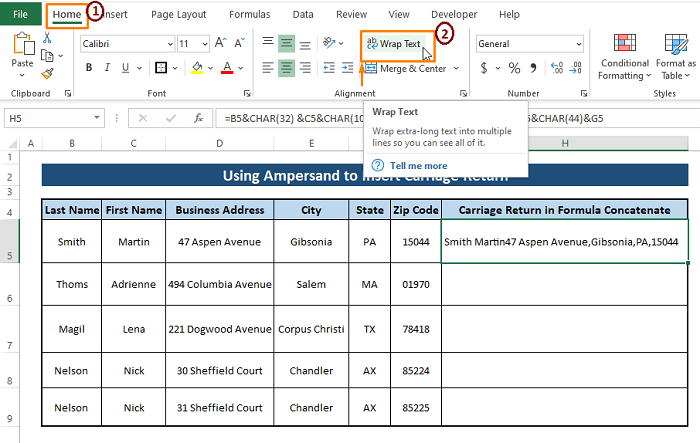
➤ Kuchagua Funga Maandishi hufanya yaliyomo kwenye seli huonekana katika umbizo linalotakikana. Sasa weweanaweza kuona H5 yaliyomo kwenye kisanduku kikionekana na urejeshaji wa gari.

Hatua ya 3: Buruta Nchi ya Kujaza ili kuonekana maudhui yote ya kisanduku katika umbizo linalohitajika kama inavyoonyeshwa kwenye picha hapa chini.

Soma Zaidi: Kurudisha Gari katika Mfumo wa Excel Kuunganisha (Mifano 6)
Njia ya 2: Kazi za CONCATENATE na CHAR za Kuingiza Urejeshaji wa Gari
Kitendaji cha CONCATENATE pia hujiunga na nyingi maingizo katika seli moja. Katika sehemu hii, tunatumia CONCATENATE chaguo za kukokotoa ili kuunganisha maingizo ya kisanduku mahususi. Lakini ili kuweka urejeshaji wa shehena, tunapaswa kupenyeza CHAR kitendakazi katika CONCATENATE formula.
Hatua ya 1: Bandika kufuata fomula katika kisanduku chochote tupu (yaani, H5 ).
=CONCATENATE(B5,CHAR(32), C5,CHAR(10),D5,CHAR(44),E5,CHAR(44),F5,CHAR(44),G5) Mchoro wa uunganisho wa maingizo ni sawa kama tunavyoeleza katika Hatua ya 1 ya Mbinu ya 1 .
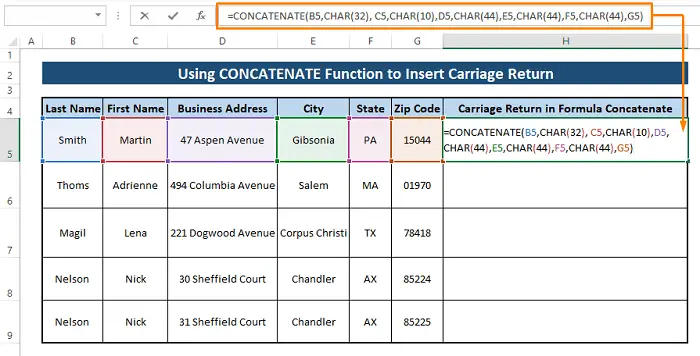
Hatua ya 2: Kufuatia uingizaji wa fomula, rudia Hatua ya 2 ya Mbinu ya 1 ya kufunga maandishi na kutumia Nchi ya Kujaza ili kuonyesha maudhui yote yaliyounganishwa na urejeshaji wa gari.

Soma Zaidi: Jinsi ya Kuunganisha katika Excel (Njia 3 Zinazofaa)
Njia ya 3: Kazi ya TEXTJOIN kwa Maeneo ya Kurejesha Gari Katika Maandishi Yanayounganishwa
Sawa na Njia ya 1 na 2 , chaguo za kukokotoa za TEXTJOIN huambatanisha maingizo mengi ya kisanduku na kuyaonyesha katika kisanduku kimoja. Sintaksiaya TEXTJOIN chaguo za kukokotoa ni
TEXTJOIN (delimiter, ignore_empty, text1, [text2], ...) Hapa,
delimiter ; kitenganishi kati ya maandiko.
puuza_tupu ; toa chaguzi mbili ikiwa inapuuza seli tupu au la. TRUE kwa kupuuza kisanduku tupu au tupu na FALSE vinginevyo.
Hatua ya 1: Andika fomula ifuatayo katika kisanduku chochote tupu kilicho karibu (k.m. , H5 ).
=TEXTJOIN(CHAR(10),FALSE,B5&CHAR(32)&C5,D5&CHAR(44)&E5&CHAR(44)&F5&CHAR(44)&G5) Ndani ya fomula,
CHAR (10) ; ni Carriage Return delimiter.
FALSE ; ni chaguo la puuza_tupu .
B5&CHAR (32) &C5 = text1
D5& ;CHAR (44) & E5&CHAR (44) &F5&CHAR (44) &G5 = text2.

Hatua ya 2: Bonyeza kitufe cha INGIA kisha Buruta Nchi ya Jaza ili kutumia fomula na umbizo la seli kwenye visanduku vingine.
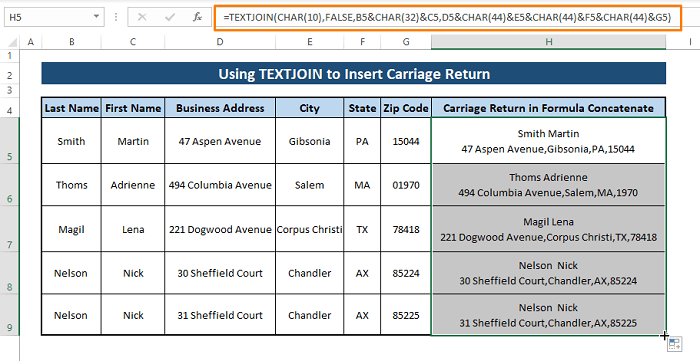
Soma Zaidi: Changanya Maandishi katika Excel (Njia 8 Zinazofaa)
Masomo Sawa:
- Jinsi ya Kuambatanisha Safu katika Excel (Njia 8 Rahisi)
- [Fixed!] Urejeshaji wa Gari Haifanyi kazi katika Excel (2 Solutions)
- Concatenate haifanyi kazi katika Excel (Sababu 3 zenye Suluhisho)
- Badilisha Maandishi na Urejeshaji wa Usafirishaji katika Excel (Njia 4 Nyembamba)
- Jinsi ya Kuunganisha Apostrophe katika Excel (Njia 6 Rahisi)
Njia ya 4: Njia za Mkato za Kibodi za Kuingiza Urejeshaji wa Gari
Tuseme tunataka kuambatanisha maingizo ya kisandukubila kuingiza Carriage Return . Tunatumia kwa urahisi Ampersand (&) kujiunga na maingizo hayo.
Katika Njia ya 1 , tunaonyesha jinsi tunavyoweza kubadilisha maandishi kadhaa kuwa thamani moja ya maandishi marefu. Baada ya kujiunga na maandiko, tunaweza kuziingiza kama maadili kwa kuondokana na fomula. Kisha tunaweza kuweka Carriage Return katika visanduku vilivyobadilishwa kwa kutumia Njia za Mkato za Kibodi (yaani, ALT+ENTER ).
Hatua 1: Hapo awali ulitumia Ampersand kuunganisha maandishi. Vile vile tumia Ampersand formula kuambatanisha maandishi.
=B5&CHAR(32)&C5&D5&CHAR(44)&E5&CHAR(44)&F5&CHAR(44)&G5 Mfumo ulio hapa juu unaweka Nafasi kati ya Kwanza na Jina la Mwisho s (yaani, B5&CHAR (32) &C5 ). Kisha fomula inaweka Koma kati ya maingizo tofauti ya kisanduku huku ikiyaunganisha (yaani, D5&CHAR (44) &E5&CHAR (44) &F5&CHAR (44) &G5 ).
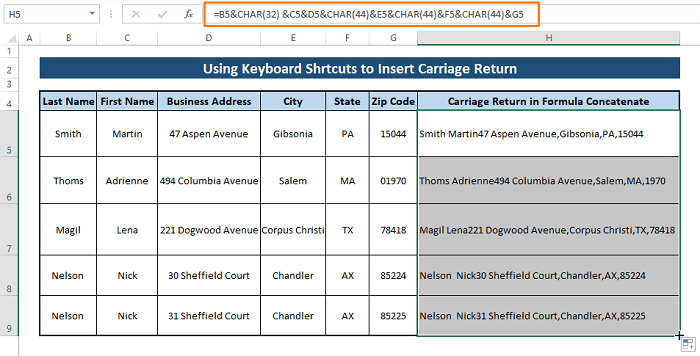
Hatua ya 2: Ili kuingiza thamani za maandishi zilizounganishwa kama tu maadili, Bofya Kulia thamani za maandishi > Chagua Nakili (kutoka kwa Menyu ya Muktadha chaguo).

Hatua ya 3: Tena, baada ya Kuchagua. masafa yote Bofya Kulia juu yao. Chagua Bandika Chaguzi Thamani juu ya kipengele cha Bandika Maalum .
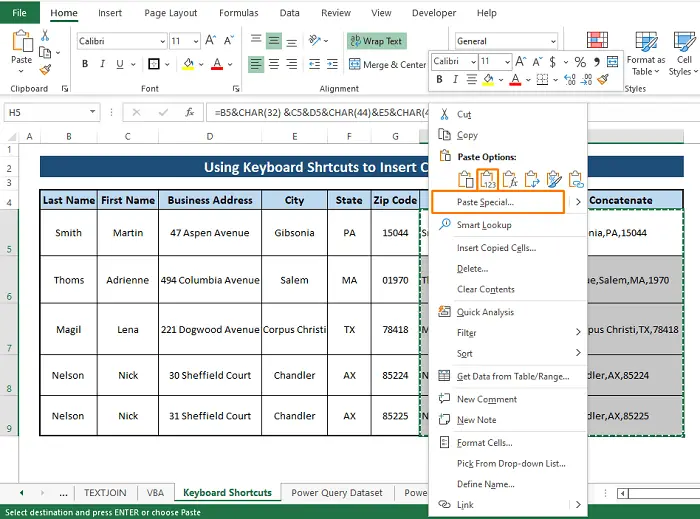
Hatua ya 4: Kubandika maandishi kama thamani huondoa fomula inayoyajumuisha. Unaweza kuona kutoka kwenye picha hapa chini kwamba wotemaandishi yaliyounganishwa yameandikwa kwa maandishi wazi. Weka Kishale popote ndani ya mfuatano wa maandishi uliounganishwa (yaani, baada ya Mwisho na Jina la Kwanza ). Bonyeza ALT+ENTER kabisa.

➤ Kubofya ALT+ENTER kuweka kikatizo cha mstari au utapiga simu ya kurejesha gari baada ya 1>Jina Kamili . Urejeshaji huu wa kubebea mizigo hutenganisha anwani kwa kukatika kwa mstari na kufanya maudhui ya seli kuwa rafiki zaidi kwa mtumiaji.
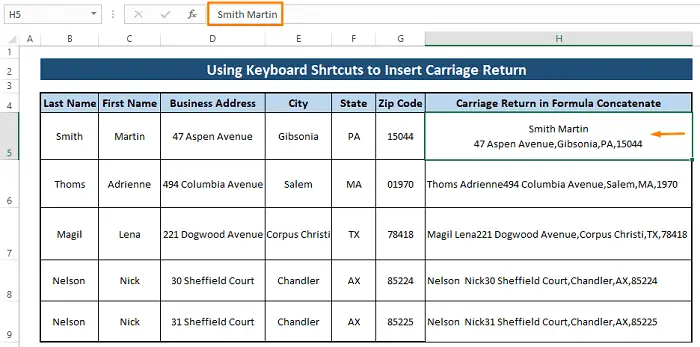
➤ Buruta Nchi ya Kujaza ili kulazimisha urejeshaji wa gari. katika visanduku vyote.
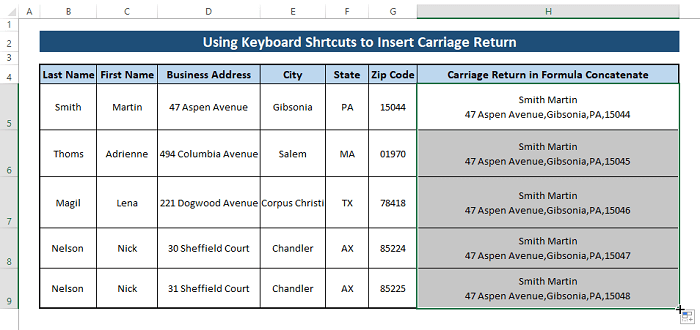
Soma Zaidi: Jinsi ya Kuingiza Urejeshaji wa Usafirishaji katika Seli ya Excel (Njia 3 Rahisi)
Njia ya 5: Utendaji Maalum wa VBA Macro ili Kujiunga na Maingizo yenye Urejeshaji wa Gari
Excel VBA Macros ni bora sana katika kufikia matokeo yaliyotarajiwa. Kwa njia hii, tunaonyesha chaguo maalum la kukokotoa linalozalishwa na VBA Macro Msimbo ili kuingiza urejeshaji wa gari ndani ya mfuatano wa maandishi uliounganishwa. Kwa hivyo, tunarekebisha kidogo mkusanyiko wa data unaochanganya Jina na Anwani katika visanduku viwili tofauti. Kwa kutumia chaguo maalum la kukokotoa, tunajaribu kuunganisha maingizo ya seli kuwa moja.

Hatua ya 1: Bonyeza ALT+F11 ili fungua dirisha la Microsoft Visual Basic . Katika dirisha, Teua Ingiza (kutoka Upauzana ) > Chagua Moduli . Dirisha la Moduli linaonekana.
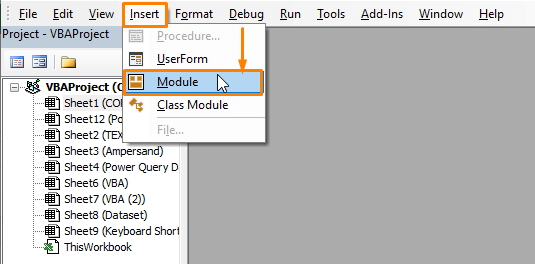
Hatua ya 2: Katika Moduli dirisha, Bandika ifuatayo VBAMsimbo Mkuu ili kutengeneza fomula maalum.
6589

Msimbo mkuu huzalisha kitendakazi maalum ambacho kina syntax ya jina & Chr(10) & anwani. Kwa hivyo, chaguo maalum la kukokotoa (yaani, CrgRtrn ) huingiza urejeshaji wa gari kama ilivyoelekezwa katika sintaksia yake.
Hatua ya 3: Kwa kurudi kwenye lahakazi, Andika =Cr… unaona utendakazi maalum unaonekana chini ya upau wa Mfumo . Bofya Mara mbili kwenye chaguo la kukokotoa.
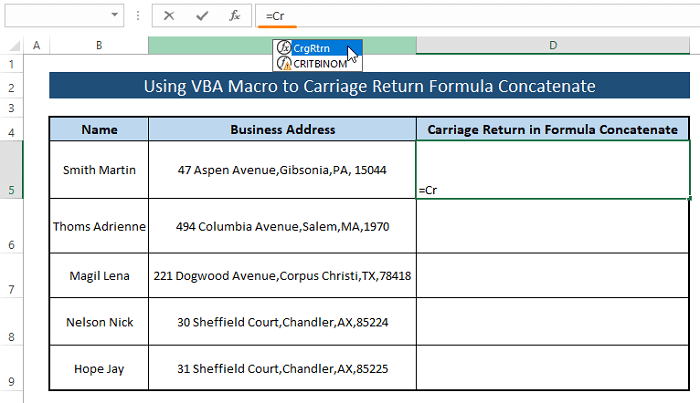
Hatua ya 4: Weka marejeleo ya kisanduku kama inavyoonyeshwa kwenye picha ifuatayo. Kwa hivyo, fomula inakuwa ya chini kabisa.
=CrgRtrn(B5,C5) Katika fomula, B5 na C5 ni mifuatano miwili ikitenganishwa na herufi ya kurejesha gari au mstari wa kukatika (yaani, CHAR (10) ).
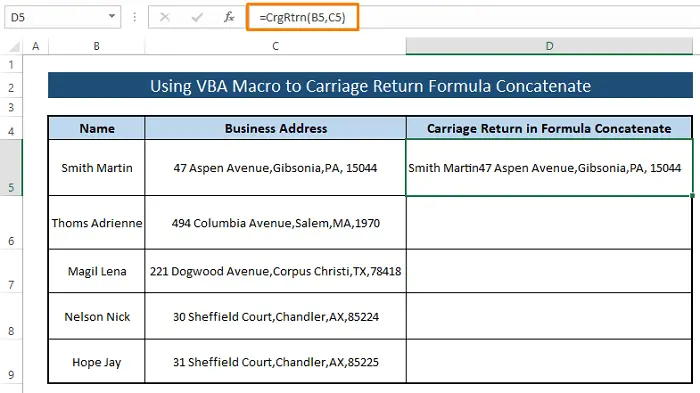
Hatua ya 5: Tumia kitufe cha ENTER kuunganisha maandishi. Hata hivyo, urejeshaji wa shehena hauonekani sawa na picha iliyo hapa chini.

Hatua ya 6: Ili kuonyesha urejeshaji wa gari, Chagua Funga Maandishi chaguo kutoka kwa kichupo cha Nyumbani . Hapo hapo urejesho wa kubeba huonekana kama inavyoonyeshwa kwenye picha hapa chini.

➤ Buruta Nchi ya Kujaza ili kuonyesha urejeshaji wa gari katika visanduku vyote.
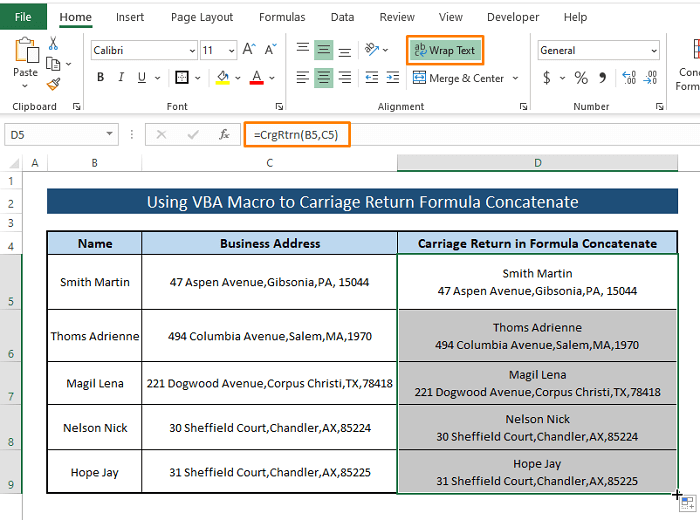
Soma Zaidi: Jinsi ya Kupata Urejeshaji wa Gari katika Excel (Njia 2 Rahisi)
Mbinu ya 6: Hoja ya Nishati Inachanganya Maingizo na Kikomo cha Kurejesha Gari
Hoja ya Nguvu ya Excel ni zana thabiti ya kushughulikiana data. Tunaweza kutumia fomula maalum ya safu wima ili kuingiza urejeshaji wa gari katika mkusanyiko wetu wa data.
Hatua ya 1: Chagua masafa ambapo ungependa kuweka urejeshaji wa gari. Baadaye, Nenda kwenye kichupo cha Data > Teua chaguo la Kutoka kwa Jedwali/Safu (katika sehemu ya Pata na Ubadilishe Data ).

Hatua ya 2: Iwapo mkusanyiko wako wa data hauko katika umbizo la Jedwali , uteuzi huibadilisha kuwa Jedwali . Bofya kwenye Sawa katika kisanduku cha mazungumzo cha Unda Jedwali .

Hatua ya 3: Kihariri cha Hoja ya Nguvu dirisha inaonekana. Katika dirisha, Chagua Ongeza Safu (kutoka kwa utepe) > Chagua Safuwima Maalum (kutoka sehemu ya Jumla ).
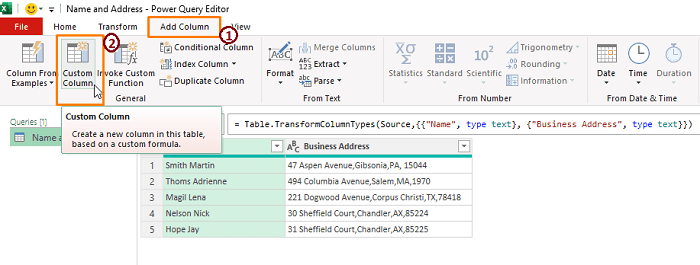
Hatua ya 4: Safu Wima Maalum kisanduku cha amri kinaonekana. Katika kisanduku, toa jina linalofaa kwa safu mpya. Weka safu wima zinazopatikana kwenye kisanduku cha Fomula ya Safu Maalum na uziunganishe na Ampersand .
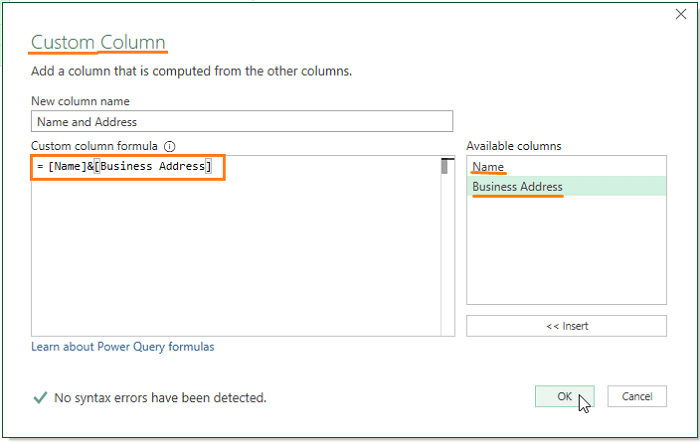
Inaingiza safu wima maalum kando safu wima zilizopo zinazoambatanisha maandishi ndani ya safu wima zote mbili.
Hatua ya 5: Katika kisanduku cha fomula maalum ya Safu wima , Bandika fomula ifuatayo ili kuweka urejeshaji wa gari kati ya Jina. na Safu wima za Anwani.
= Table.AddColumn(#"Changed Type", "Address Labels", each Text.Combine(Record.ToList(_),"#(lf)")) Fomula iliyobandikwa inachanganya rekodi na kikomo “#(lf)” hiyo inaingiza urejeshaji wa gari.
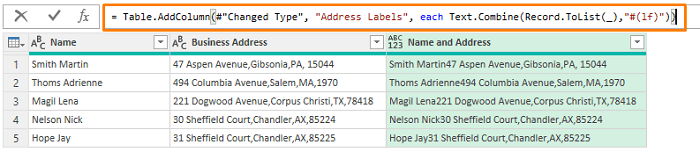 Hatua ya 6: Tumia kitufe cha INGIA na utaona maingizo yote kwenye Safuwima Maalum weka urejesho wa gari.
Hatua ya 6: Tumia kitufe cha INGIA na utaona maingizo yote kwenye Safuwima Maalum weka urejesho wa gari.
 Hatua ya 7: Sasa, tunapaswa kupakia maingizo katika lahakazi ya Excel. Nenda kwa Nyumbani kichupo > Chagua Funga & Mzigo (kutoka sehemu ya Funga & Pakia ).
Hatua ya 7: Sasa, tunapaswa kupakia maingizo katika lahakazi ya Excel. Nenda kwa Nyumbani kichupo > Chagua Funga & Mzigo (kutoka sehemu ya Funga & Pakia ).
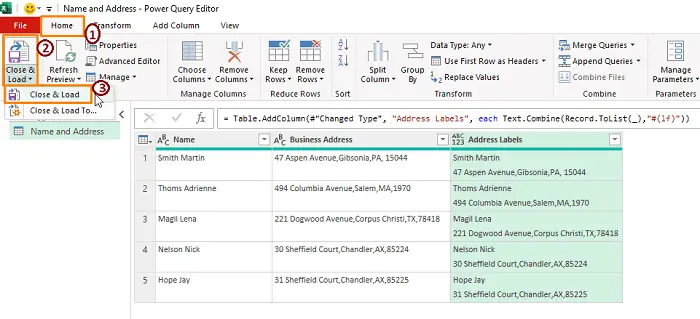
➤ Funga & Load amri huingiza maingizo katika lahakazi mpya ya Excel kama inavyoonyeshwa kwenye picha ya skrini ifuatayo. Lakini hakuna urejeshaji wa kubeba ulioingizwa.

Hatua ya 8: Ili kuona sehemu ya kukatika kwa laini au urejeshaji wa gari, Chagua safu nzima maalum ya safu na utumie Funga Maandishi . Kwa muda mfupi maingizo yote yanatenganishwa na umbizo linalohitajika (yaani, Carriage Return kati ya Jina na Anwani ).
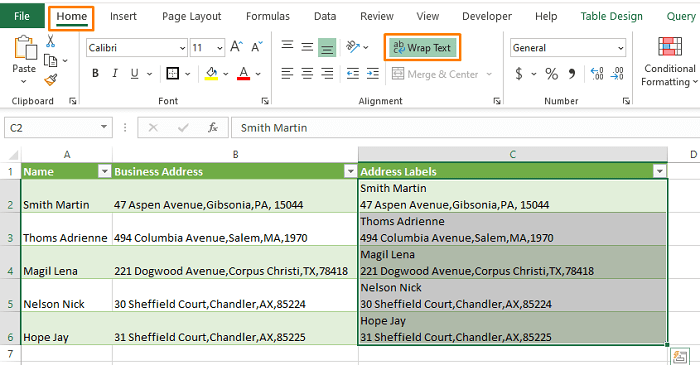
Soma Zaidi: Unganisha Seli Nyingi Kulingana na Vigezo katika Excel (Mbinu 4)
Hitimisho
Katika makala haya, tunaonyesha njia za kuingiza gari rudisha katika fomula ya Excel ili kubatilisha shughuli. Ili kufikia umbizo hili, tunatumia vipengele kama vile CONCATENATE , CHAR , TEXTJOIN . Vipengele vingine vya Excel kama vile Ampersand , VBA Macros , na Hoja ya Nguvu pia vinajadiliwa katika makala haya. Unaweza kutumia yoyote ya njia hizi kupata umbizo katika umbo. Natumai njia hizi zilizoelezewa hapo juu ni bora vya kutosha kutimiza mahitaji yako. Maoni, ikiwa una maswali zaidi au chochote cha kuongeza.

